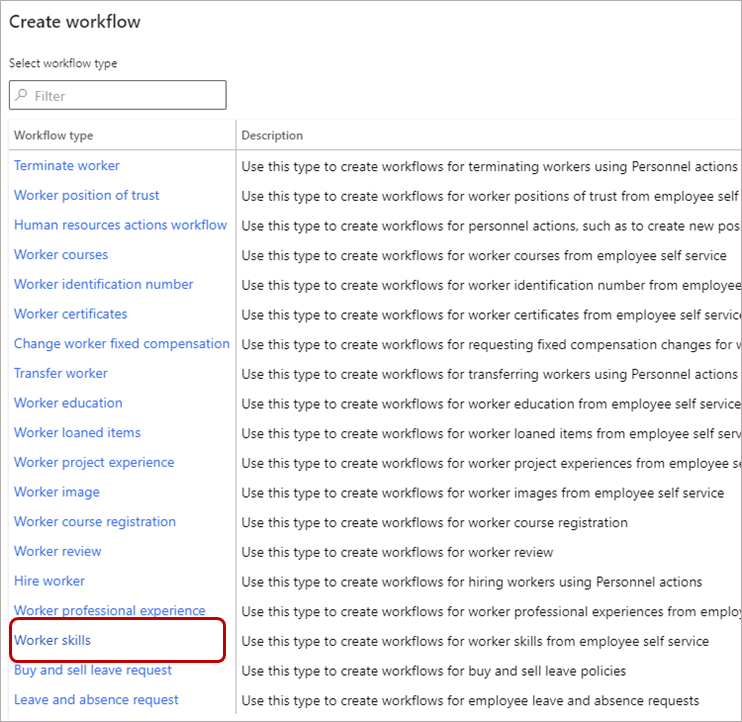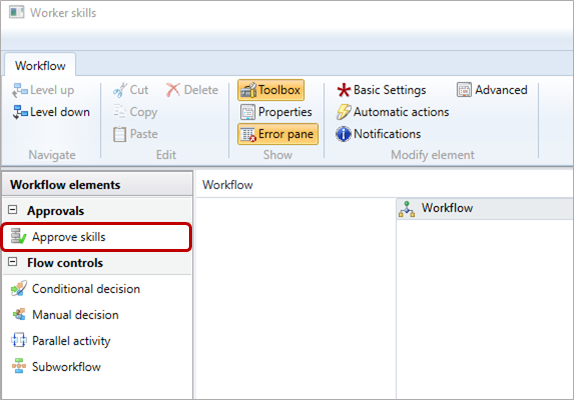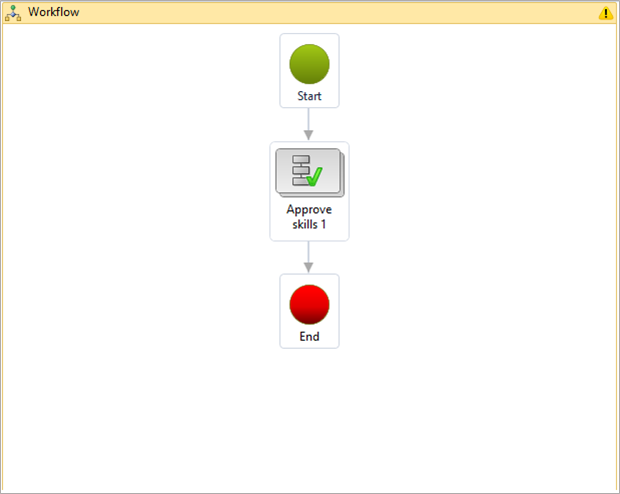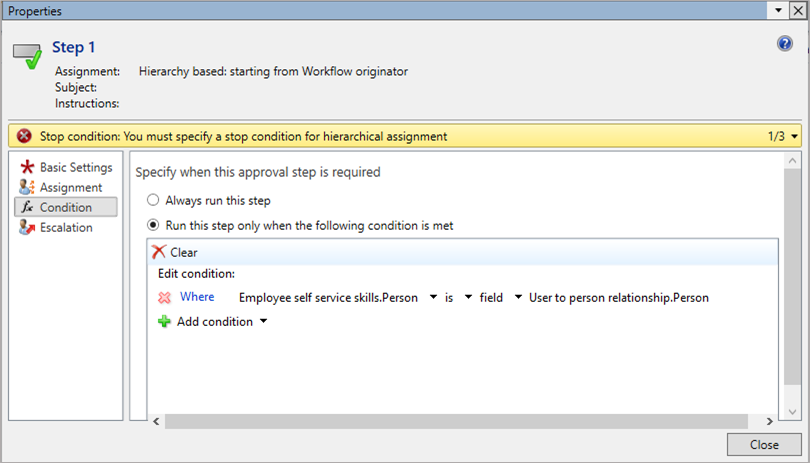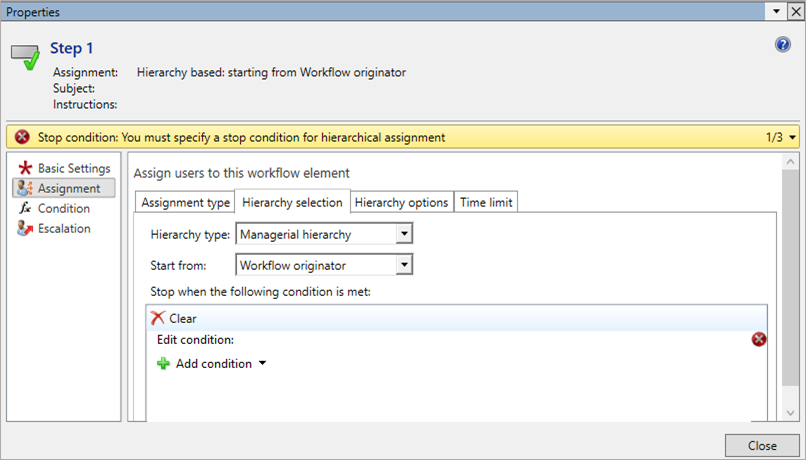輸入技能
適用於這些 Dynamics 365 應用程式:
Human Resources
您可以在 Dynamics 365 Human Resources 中輸入背景工作角色、申請人或聯絡人的確定目標技能或實際技能。 確定目標技能是個人計劃達成的技能。 實際技能是個人目前擁有的技能。
建立工作流程以便自動核准技能
若要在不需要核准情況下輸入技能,您必須建立工作流程自動核准技能。
附註
背景工作角色輸入的技能總是需要經理核准。 這項工作流程只會自動核准經理代表背景工作角色輸入的技能。
在人 事管理 工作區中,選擇 連結。
在“設置” 下,選擇“ 人力資源工作流”。
選取新建。
在創建 工作流 窗格中,選擇 工作人員技能。
在「 打開此檔? 對話框中,選擇“ 打開”。 出現提示訊息時,請輸入您的認證。
在工作流編輯器中,選擇 “批准技能 工作流”元素並將其拖到畫布上。
連線將 Start 元素添加到 “批准技能 1 ”元素,然後將“批准技能 1 ”元素連線 到 End 元素。 您可能需要向下滾動才能看到 End 元素。 您可以拖曳到更靠近其他元素的位置。
按兩下 「批准技能 1 」工作流元素,然後右鍵按兩下 「步驟 1 」元素。 右鍵按下 「步驟 1 」元素,然後選擇「 屬性」。
在“屬性 ” 視窗中,選擇 左側導航欄上的“條件” 。
選擇「 僅在滿足以下條件時運行此步驟」。
選擇「 添加條件」。 在“位置” 之後,選擇 “員工自助服務技能”,然後選擇“ 員工自助服務技能”。人。 之後 ,選擇 欄位,然後選擇使用者 與人員的關係。人。
選擇 左側導航欄上的分配 。
在“分配類型 ” 選項卡上,選擇“ 層次結構”。
在層次結構選擇 選項卡上的層次結構 類型: 欄位中,選擇 管理層次結構。
選擇 關閉,在畫布痕跡導航中選擇工作流 ,然後選擇 保存並關閉。 有關創建工作流的詳細資訊,請參閱 工作流系統概述。
請輸入背景工作角色的技能
請選取背景工作角色。
在工作人員頁的 操作列中,選擇 人員 ,然後選擇技能 。
在 技能 頁面上,填寫每個技能的以下欄位:
- 技能:選擇技能。
- 級別類型:為工作人員已有的技能選擇 “實際” ,或為工作人員正在向其工作技能選擇 “目標 ”。
- 級別:為工作人員的技能選擇一個級別。
- 關卡日期:在日曆工具中選擇一個日期。
- 考官:如果合適,請從清單中選擇考官。 您可以篩選搜尋。
- 經驗年限:輸入經驗年限。
- 已驗證:如果技能已驗證,請選中該複選框。
- 驗證者:輸入驗證者的名稱。
完成輸入技能時,選擇“ 保存”。